Планирование поставок
В этой статье расскажем Вам о полезном отчете в SelSup — Планирование поставок, Вы узнаете как с его помощью планировать поставки и какими функциями он обладает.
Данные в отчёт подгружаются автоматически по API.
Методология расчета поставок на склады
SelSup отслеживает продажи и заказы на те склады, куда фактически доставляются ваши товары (география заказов)
Например, если вы отгружаете товары из Москвы, но основная часть заказов поступает не в саму Москву, а распределяется по другим регионам России, то SelSup покажет низкие продажи на московском складе и порекомендует сократить поставки туда. На склады в других городах, где наблюдается больший спрос, система предложит отгрузить больше товаров. Это сделано для оптимизации логистики: вы отправляете больше туда, где товар действительно востребован, что помогает избежать лишних затрат на транспортировку и хранение.
Если на данный момент вам нужно сосредоточиться только на отгрузке в один регион, например, в московский склад, расчет рекомендуется производить на основе общего объема продаж без учета фильтрации по отдельным складам.
Существует два основных способа планирования поставок. Самым удобным из них является использование раздела Заказы на отгрузку — На склад маркетплейса, этот метод оптимизирует логистику, сокращая время и усилия на планирование.
Более подробную информацию о планировании поставок в разделе Заказы на отгрузку — На склад маркетплейса, вы можете почитать тут.
ВверхПланирование поставок по отчету из аналитики
Чтобы начать работу с отчетом перейдите в раздел Аналитика и финансы-Отчёты и выберите отчет «Планирование поставок». Это полезный отчет в SelSup, благодаря которому Вы можете планировать свои поставки в зависимости от остатка и ваших продаж за определенный период.
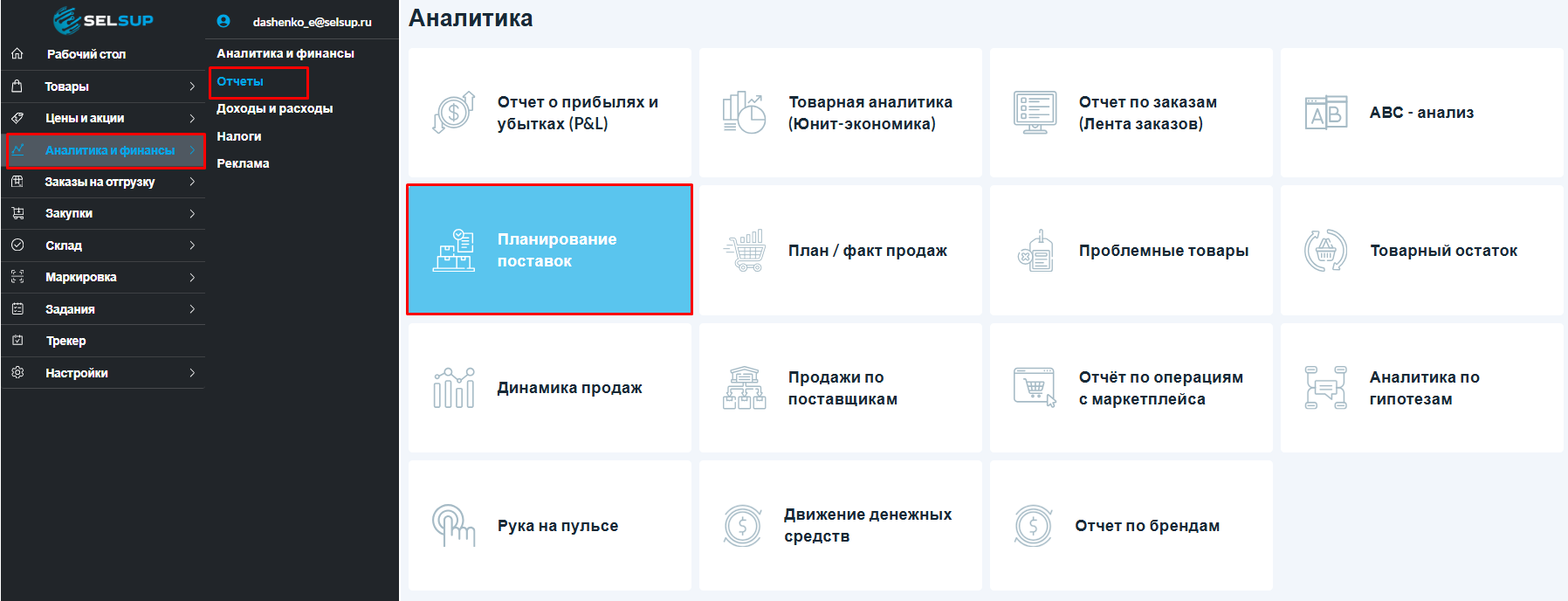
При расчете поставок вы можете включить следующие тумблеры для более точных настроек:
- «Делать расчет по заказанному количеству» — по умолчанию расчет товаров к поставке выполняется на основе их продаж. Включите этот переключатель, если хотите, чтобы расчет производился исходя из количества заказов.
- «Сгруппировать данные» — эта настройка группирует все данные в одну колонку для удобства.
- «Не учитывать дни без остатков» — при включении этой настройки отчет не будет учитывать дни, когда товары были без остатка. Система будет анализировать только те дни, когда товар был в наличии, и распределять остатки соответственно.
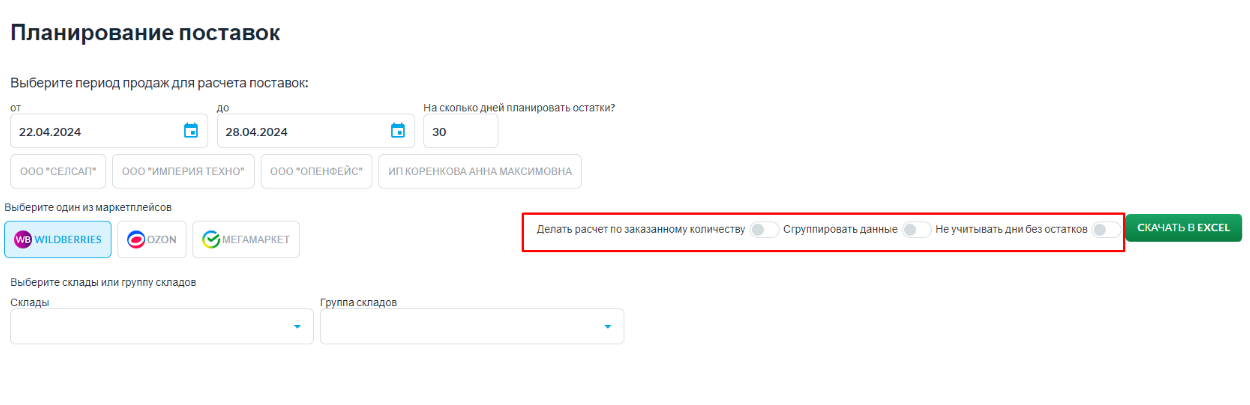
Чтобы рассчитать поставки, выполните следующие шаги:
- Выберите период продаж.
- Укажите организацию.
- Выберите маркетплейс.
- Задайте, на сколько дней планировать остатки (по умолчанию это 30 дней).
- Укажите группу складов или конкретный склад маркетплейса. Если склады не выбраны, то будут учитываться продажи со всех складов, включая продажи по FBS.
После этого нажмите кнопку Скачать в Excel.
Планировать поставки можете как по FBO, так и на свой склад FBS.
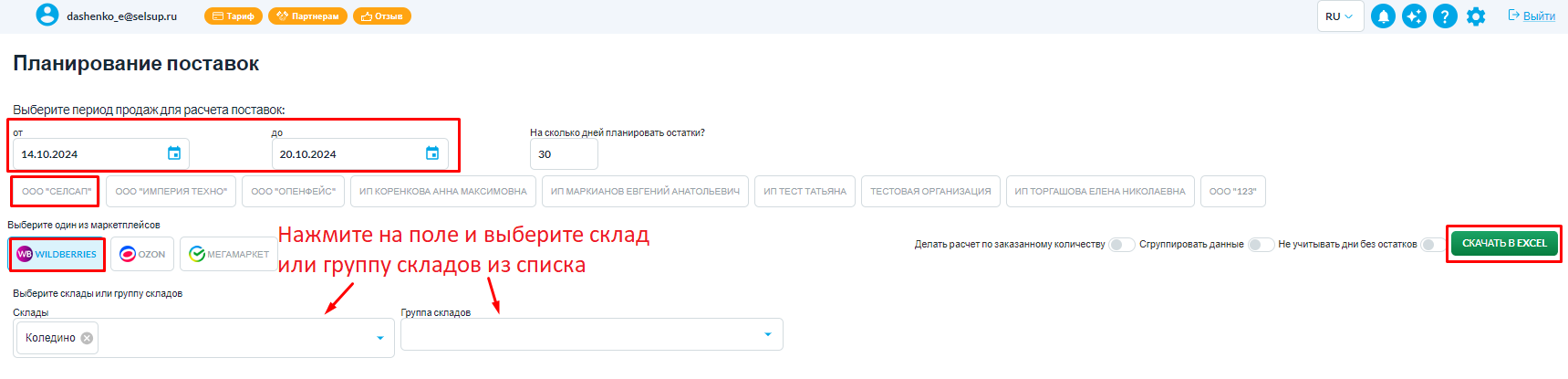
После этого у вас скачается Excel-файл. Отчет формируется только по тем позициям, по которым были продажи в выбранном периоде. Остатки по складам будут отражены на текущий момент.
Параметр «На сколько дней планировать остатки?» можно изменить в Excel — файле, в соответствующем столбце. В файле зашита формула и при изменениях SelSup автоматически все пересчитает.
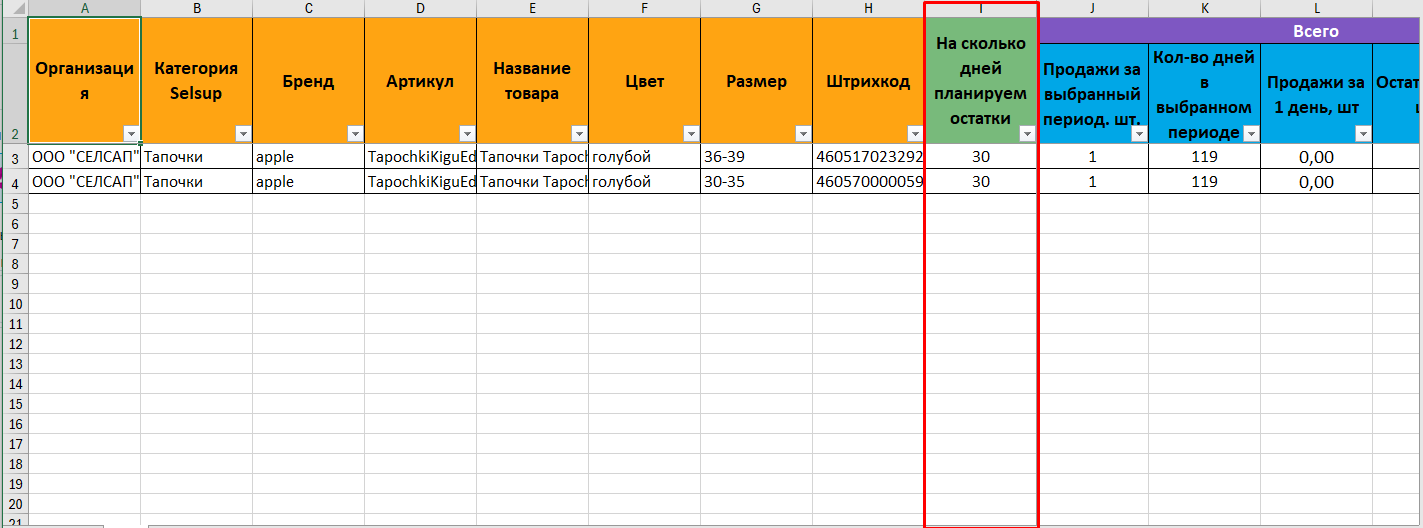
В скачанном файле Вы увидите всю информацию по вашим продажам и остатками за выбранный период, а также сколько товаров необходимо закупить и поставить по каждому товару/заказу.
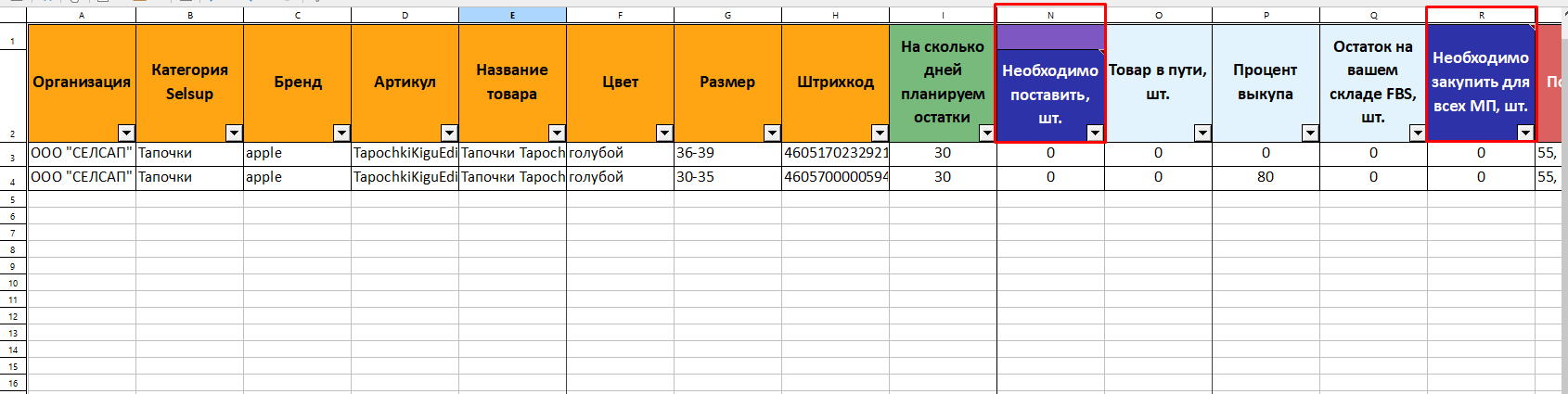
Подробно о терминах и формулах, используемых в аналитических отчетах, рассказали в этой статье.
На главную статью по аналитике и финансовому учету в SelSup.





